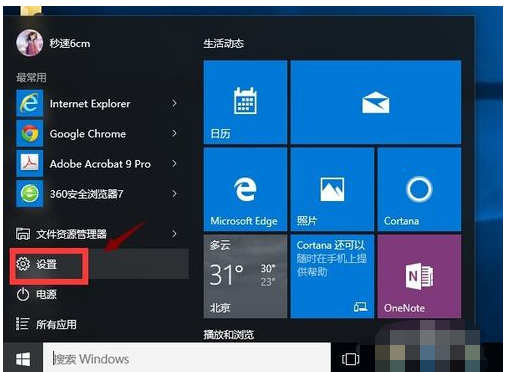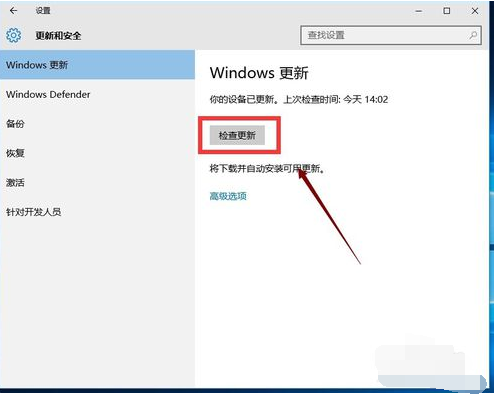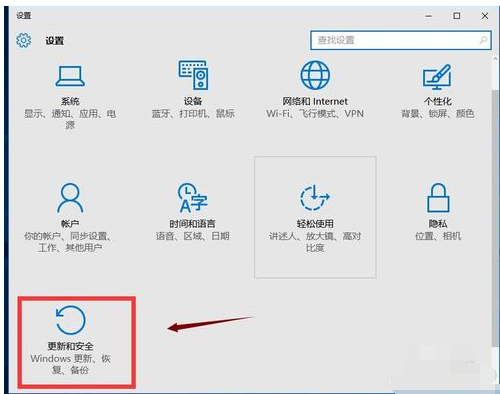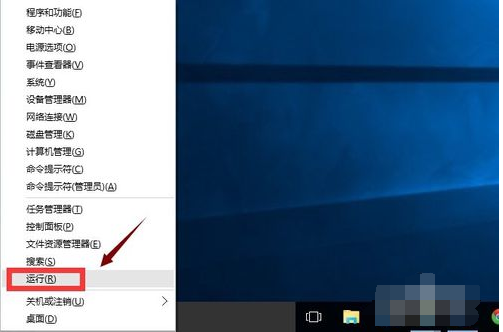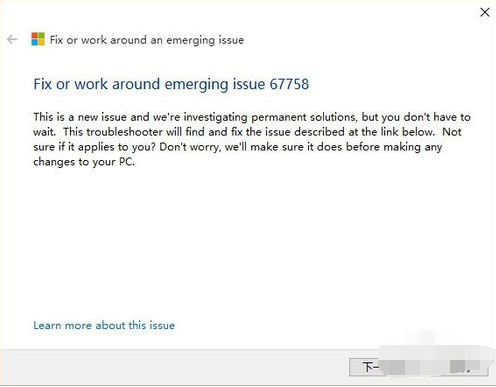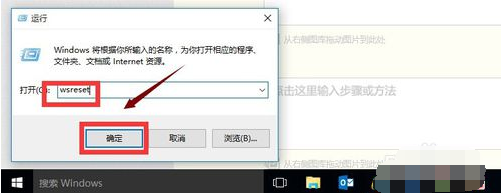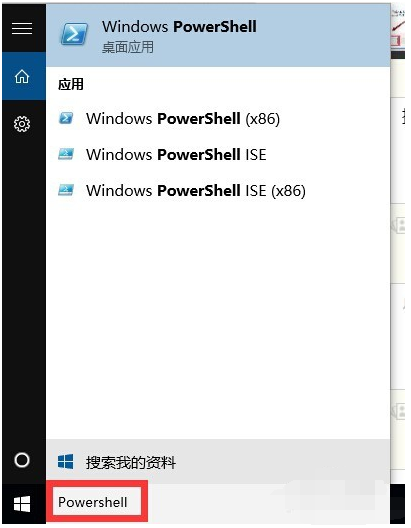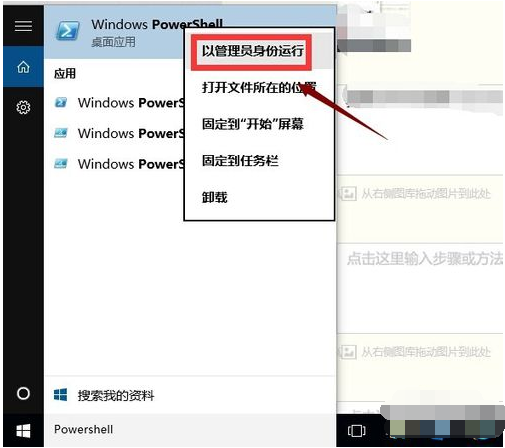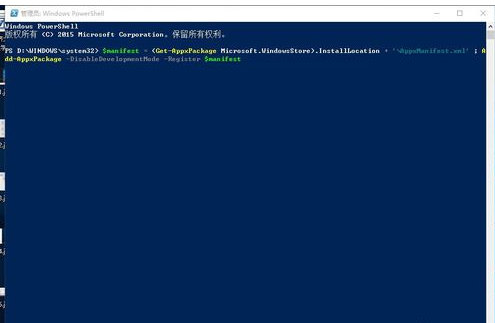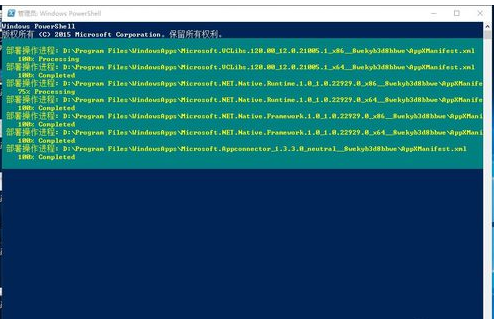小编猜win10系统发布了之后,大家都非常的心动吧,因为它新增加了很多的功能。小编也不例外,这不就在win10系统发布了没多久就安装了换上了这款新系统。今天小编就来给你们大家说说关于这方面知识。
win10应用商店虽然可以方便我们下载应用软件,但是小编在使用win10应用商店的时候却出现了应用商店打不开及闪退的情况。你们想知道小编是怎样吧这个问题给解决掉的吗?那就一块往下看看小编分享的教程。
1,首先确保你的电脑是最新的,点击窗口键–设置,如下图所示
应用商店电脑图解-1
2,在设置界面选择系统和安全进入,如下图所示
win10应用商店电脑图解-2
3,点击系统更新,检查更新,将所有的更新全部安装后重启,若不行往下看!
应用商店打不开电脑图解-3
4,按下窗口键win+X,调出运行,如下图所示
win10应用商店电脑图解-4
5,输入wsreset命令,点击确定按钮,如下图所示,这个是应用商店重置的意思
应用商店打不开电脑图解-5
6,接着你可以下载官方的修复工具
http://download.microsoft.com/download/F/2/2/F22D5FDB-59CD-4275-8C95-1BE17BF70B21/CSSEmerg67758.diagcab
win10电脑图解-6
7,接着任务栏搜索Powershell,如下图所示
应用商店电脑图解-7
8,对Powershell桌面程序,右键点击,以管理员身份运行,如下图所示
win10电脑图解-8
9,复制一下命令
$manifest = (Get-AppxPackage Microsoft.WindowsStore).InstallLocation + '\AppxManifest.xml' ; Add-AppxPackage -DisableDevelopmentMode -Register $manifest
在Powershell桌面程序空白处点击一下快捷键复制过去,然后回车!这个可以解决应用商店打不开的问题。
应用商店打不开电脑图解-9
10,同上复制下面的命令
Get-AppXPackage -AllUsers | Foreach {Add-AppxPackage -DisableDevelopmentMode -Register "$($_.InstallLocation)\AppXManifest.xml"}
回车可以解决应用闪退或无任何反应,系统自动执行如下图所示
应用商店打不开电脑图解-10